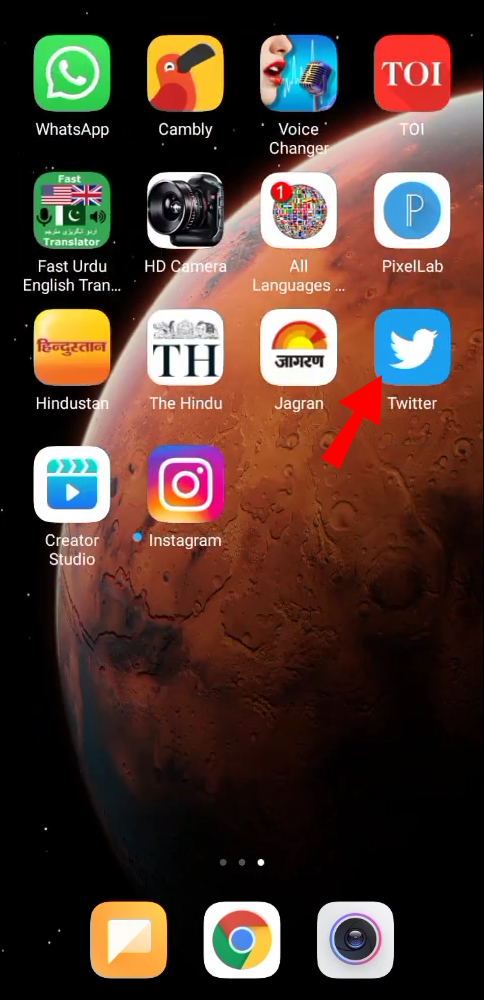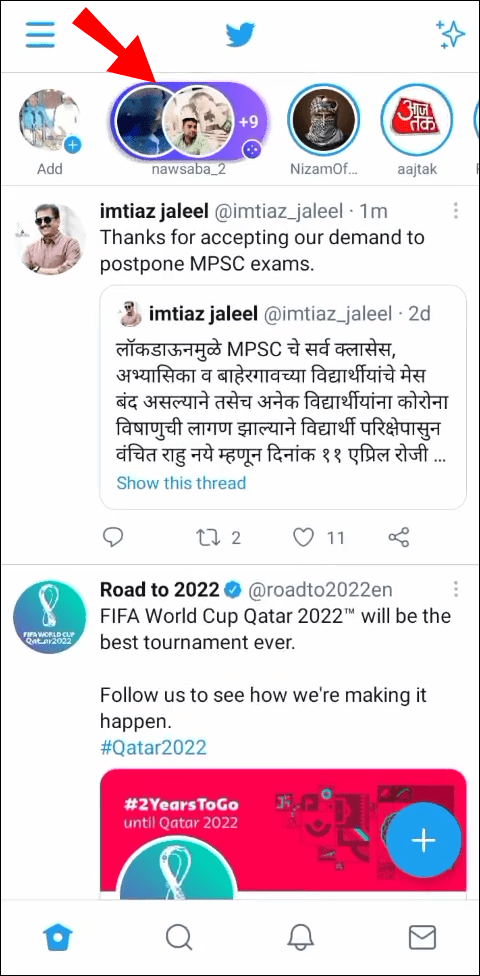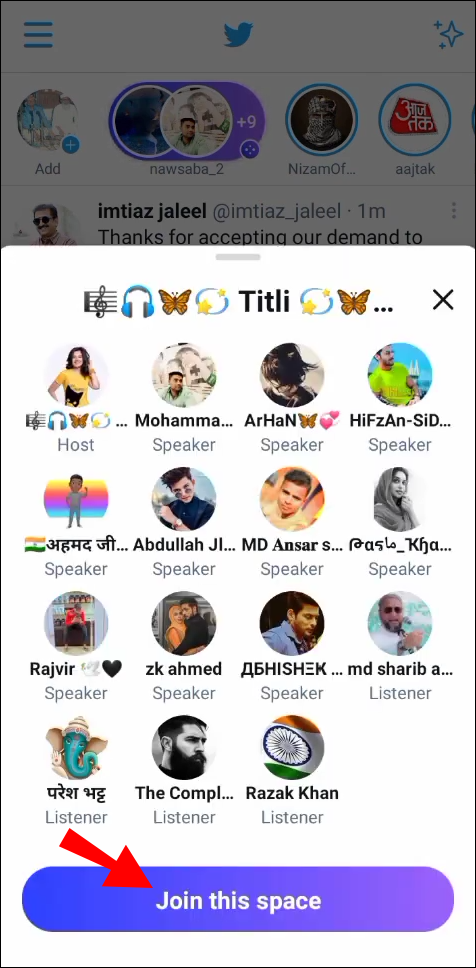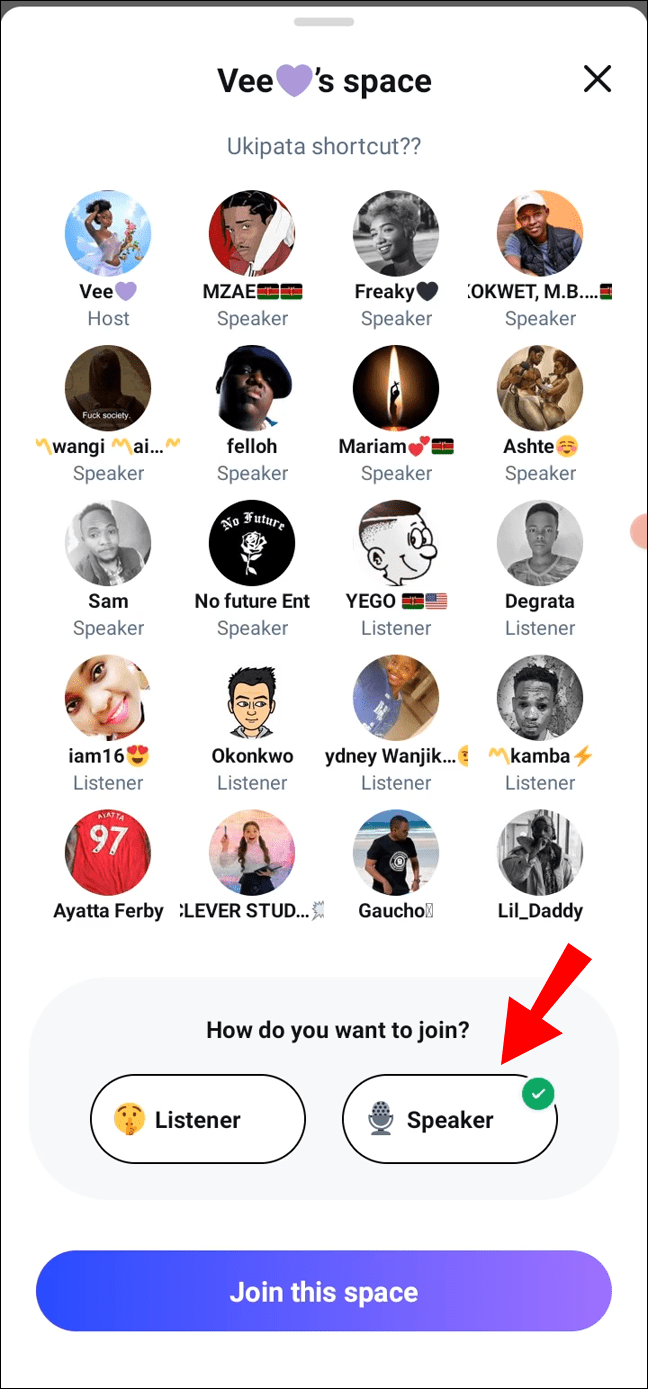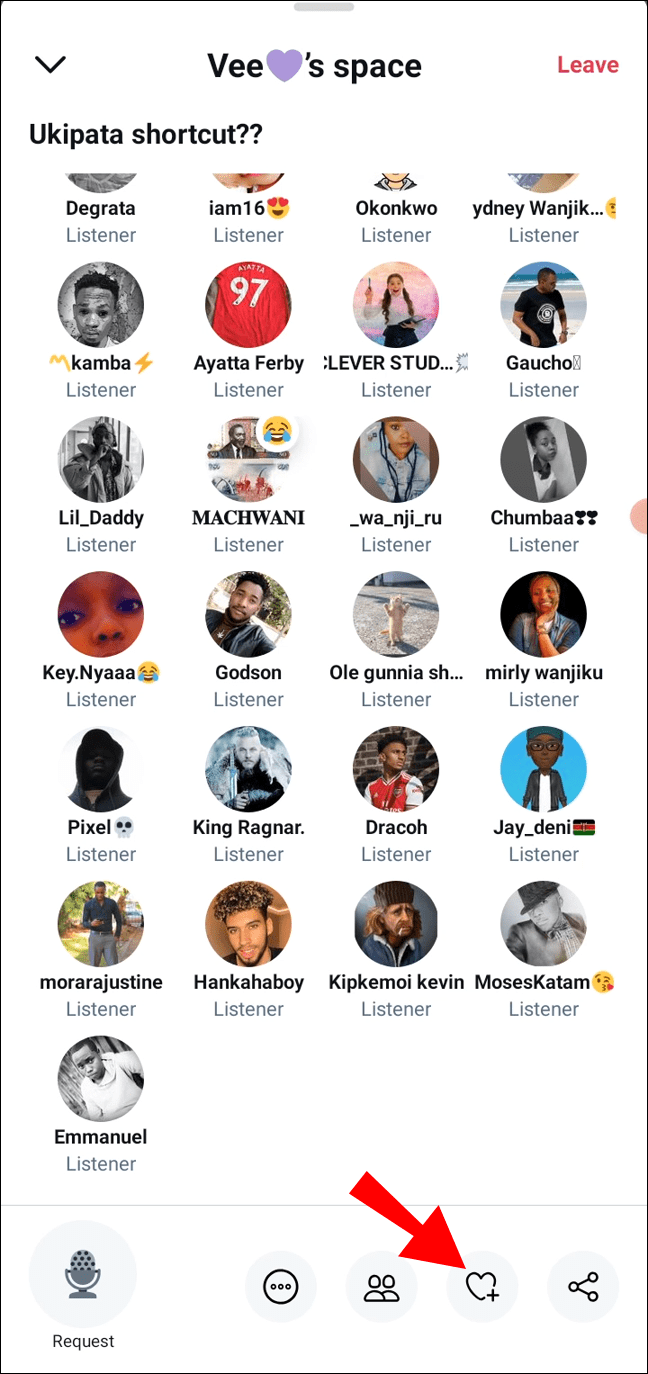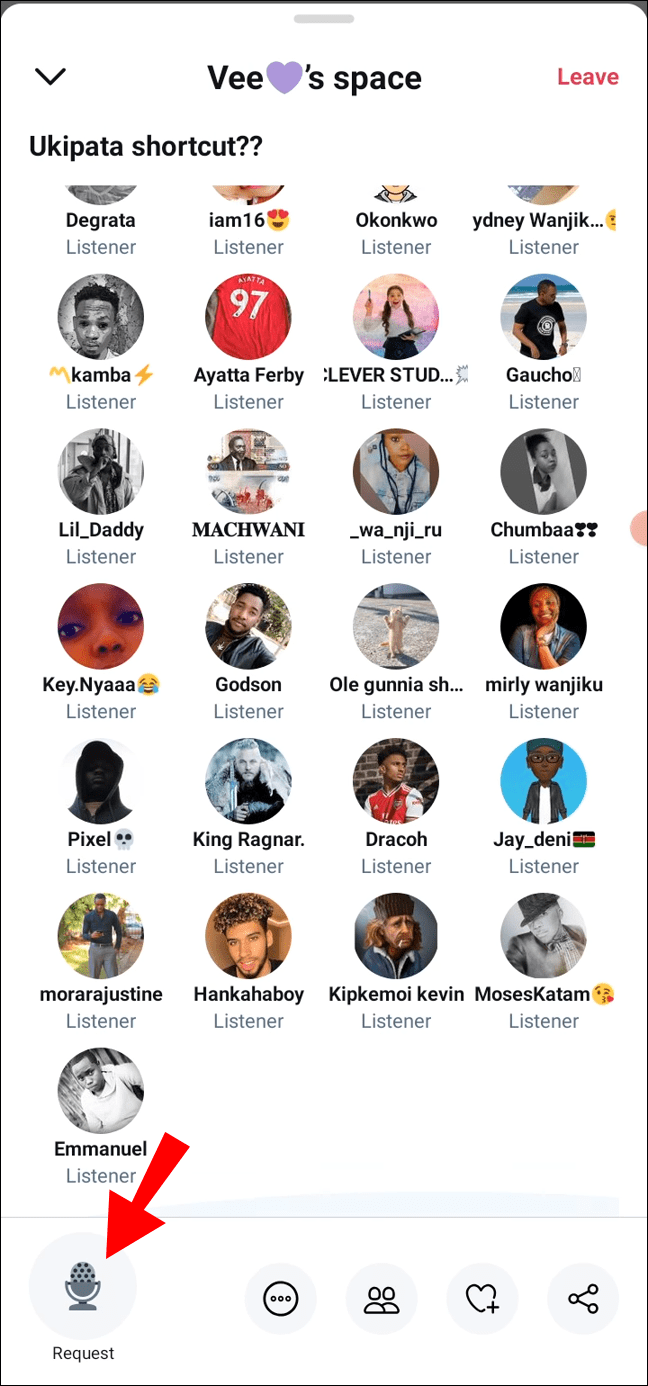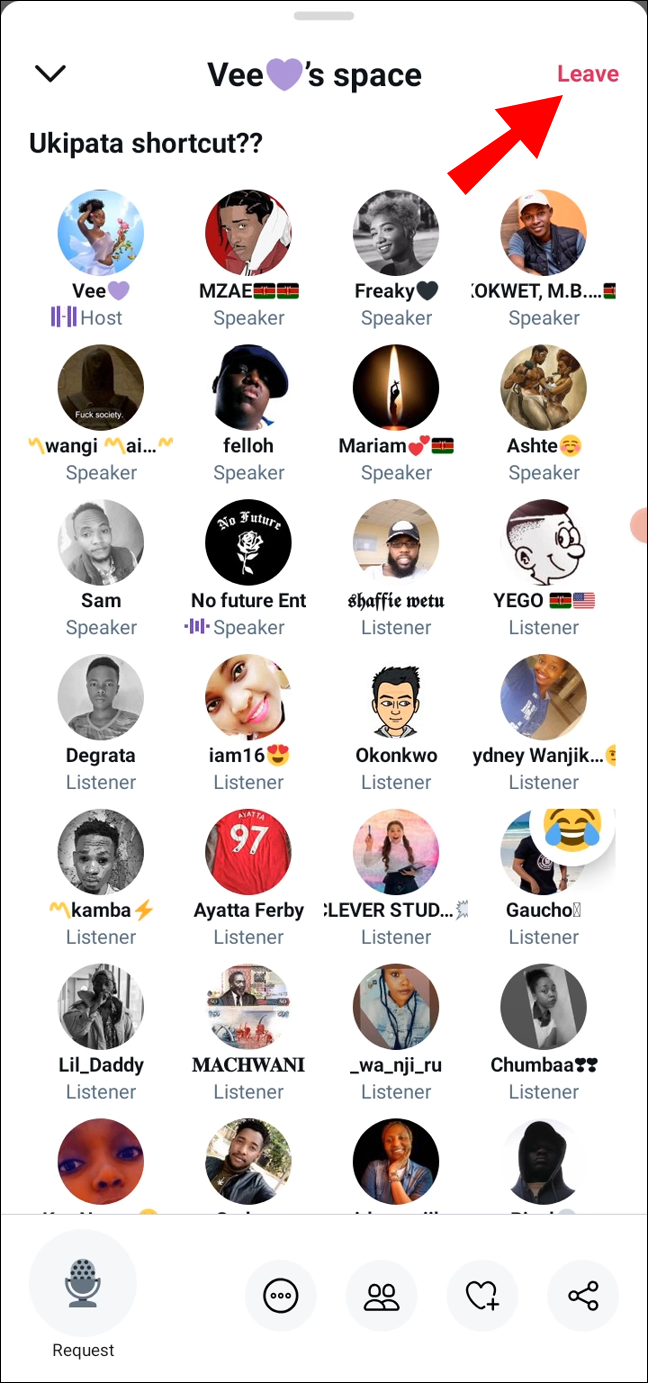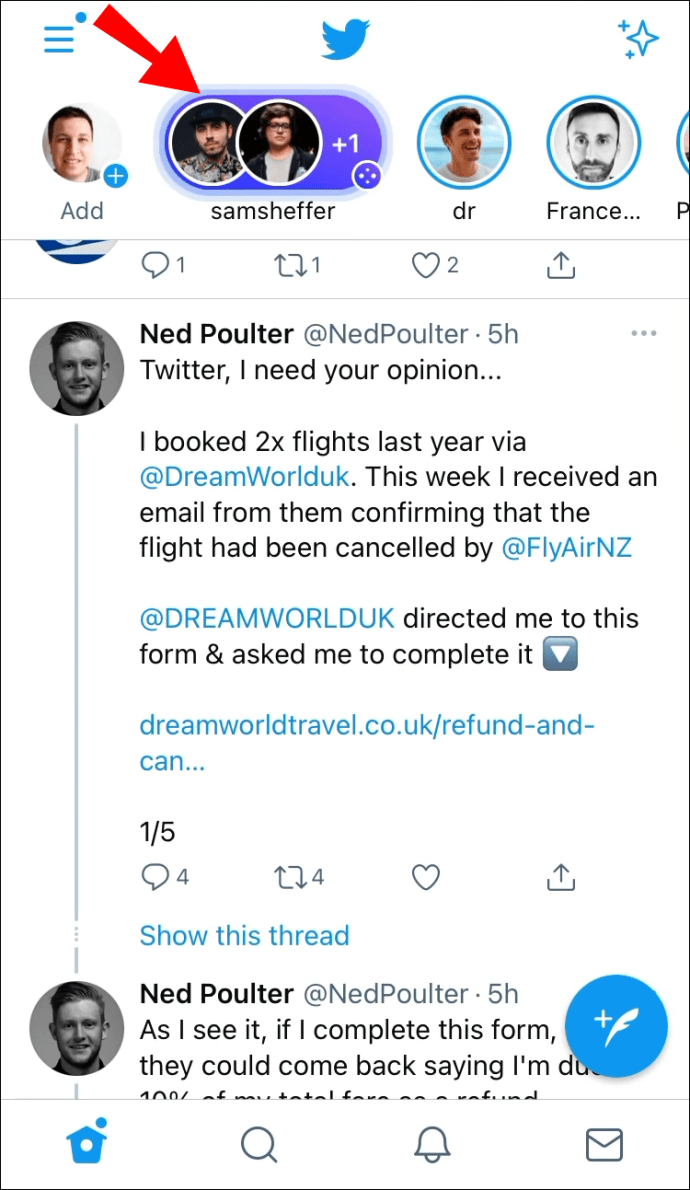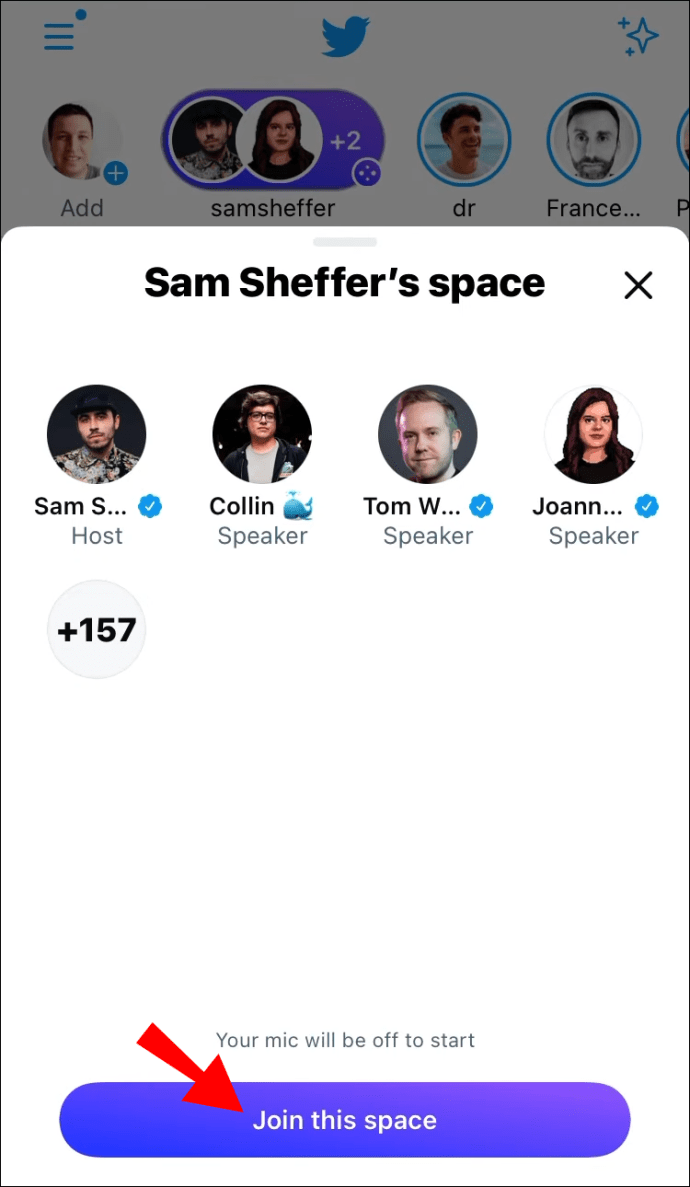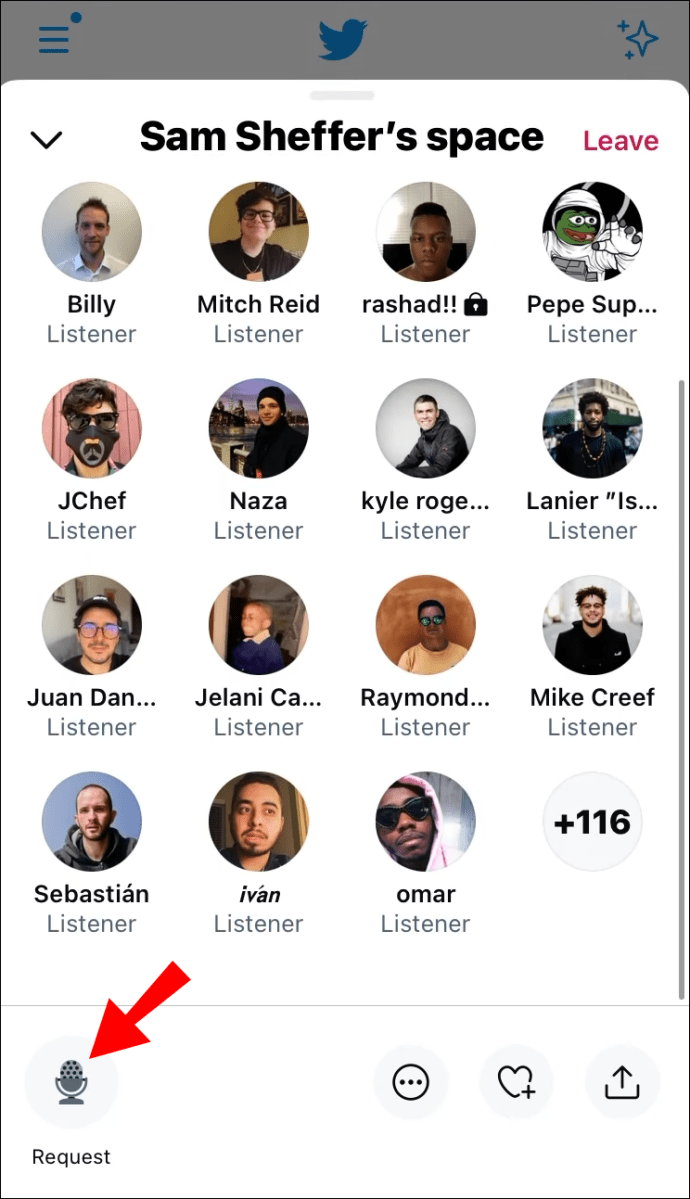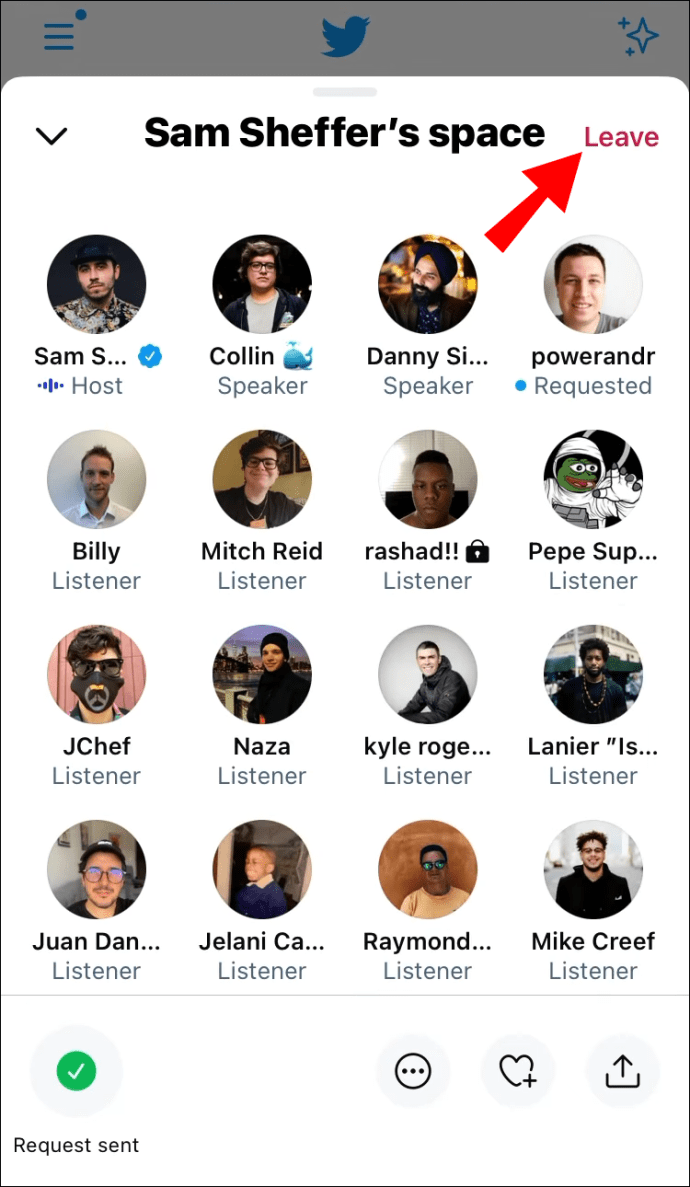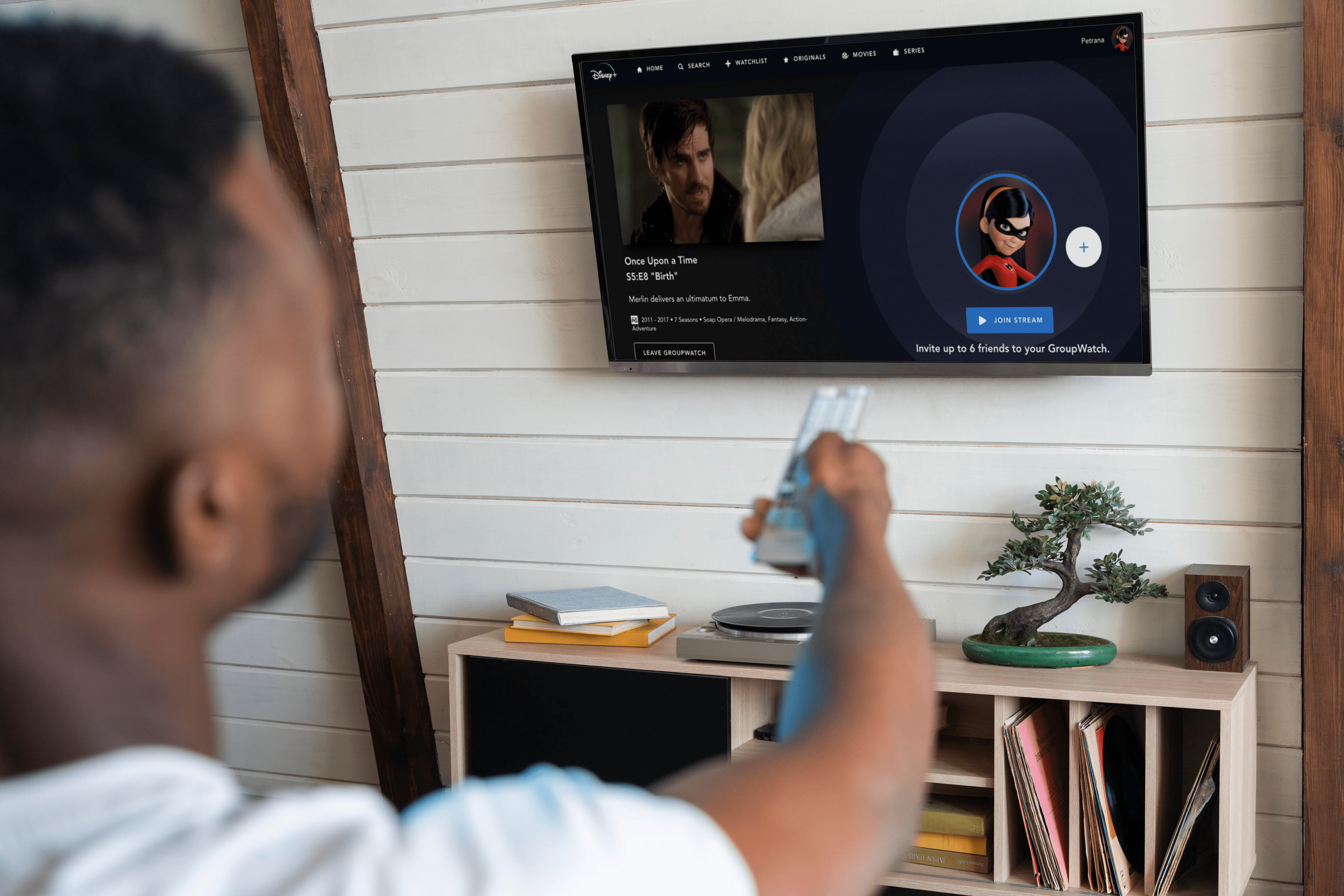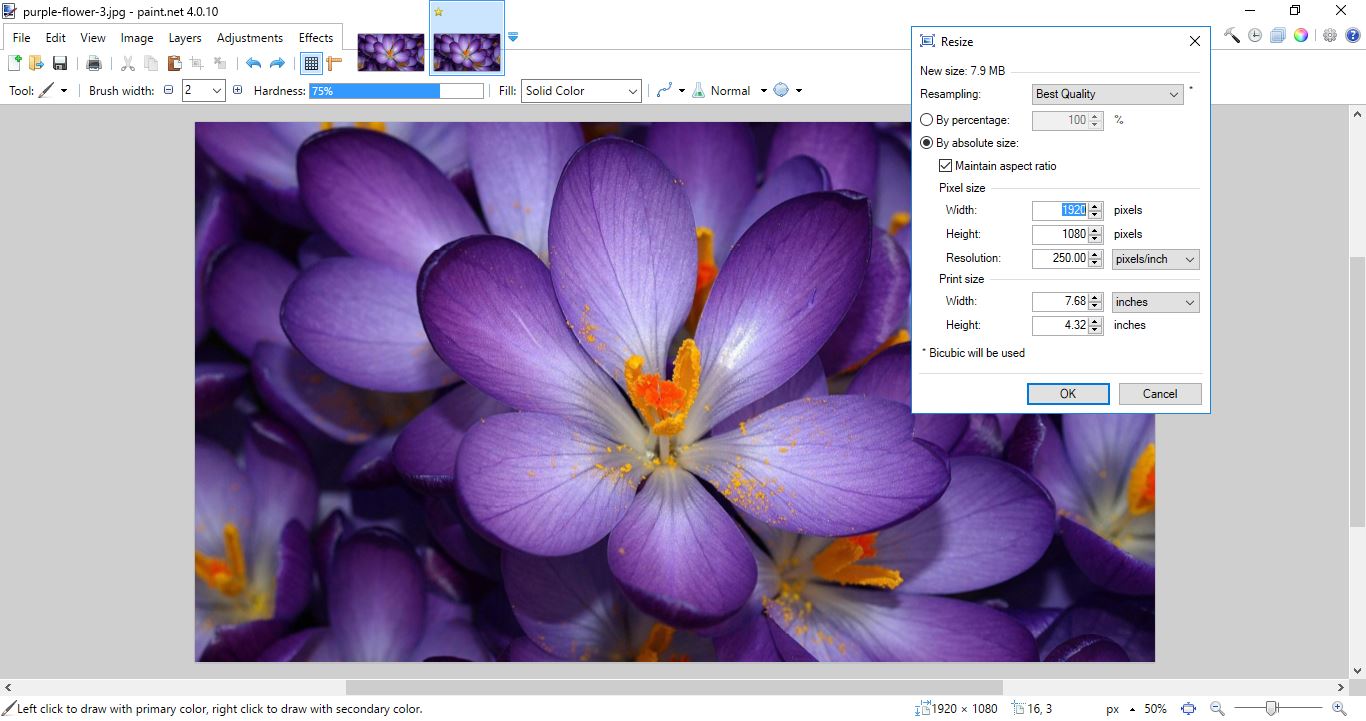So treten Sie Twitter Spaces bei
Wenn Sie den audiobasierten Chat-Dienst von Twitter für interessante Gespräche mit Ihren Twitter-Followern nutzen möchten, erfahren Sie in diesem Artikel, wie Sie einem Twitter-Space beitreten.

Obwohl die offizielle öffentliche Einführung von Twitter-Spaces im April 2021 geplant ist, werden wir in der Zwischenzeit die Schritte für einige der aktuellen Funktionen behandeln, einschließlich der Vorgehensweise, wie Sie einem Twitter-Space von Ihrem Android- oder iOS-Gerät aus beitreten können.
Wie trete ich einem Twitter-Space in der Android-App bei?
So treten Sie einem Twitter-Space mit Ihrem Android-Gerät bei:
- Starten Sie die App auf Ihrem Android-Gerät.
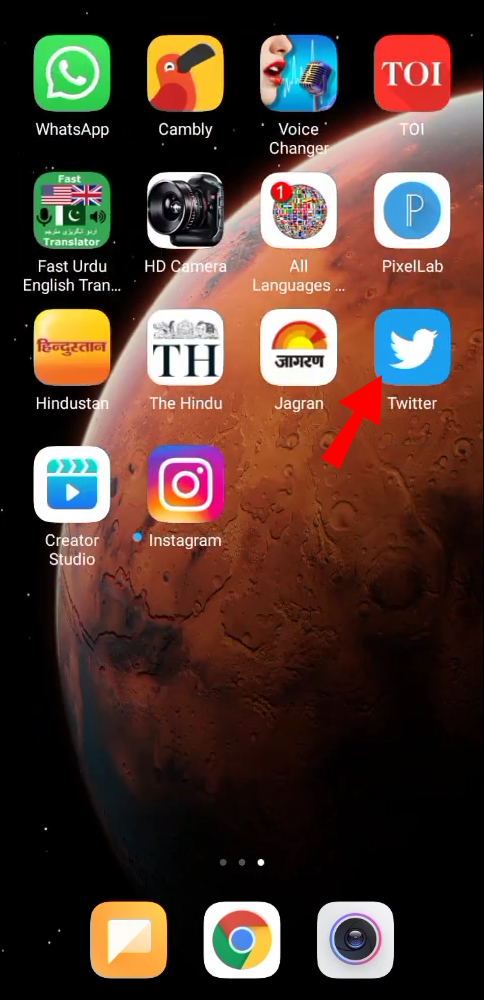
- Wenn du keine Spaces zum Beitreten siehst, versuche, Twitter zu aktualisieren.
- Die verfügbaren Flächen, denen Sie beitreten können, werden im Abschnitt Flotten oben auf dem Bildschirm angezeigt. Tippen Sie auf einen Bereich, um den Gastgeber und die Teilnehmer anzuzeigen.
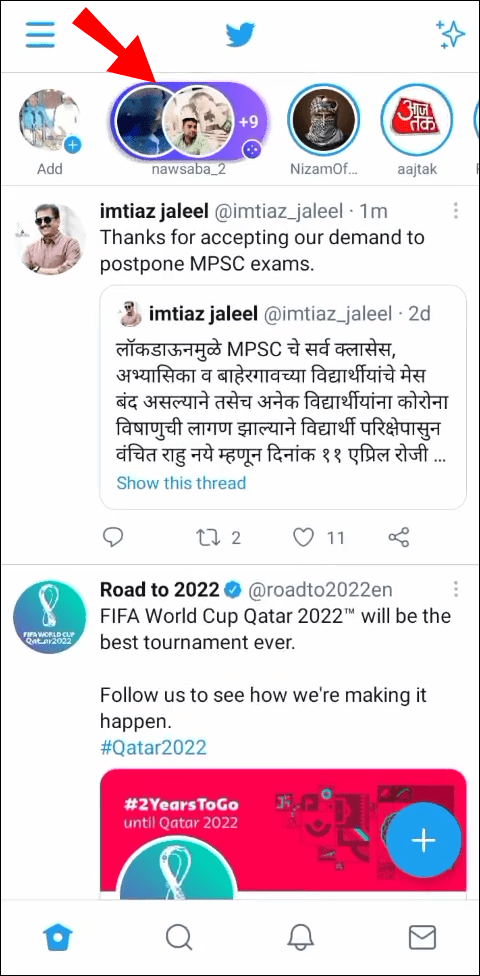
- Wenn du eine DM mit dem Link zum Beitritt zu einem Space erhalten hast, tippe einfach auf den Link.
- Um dem Space beizutreten, klicke unten in der Mitgliederliste auf „Diesem Space beitreten“. Sie werden dem Space automatisch als Zuhörer beitreten.
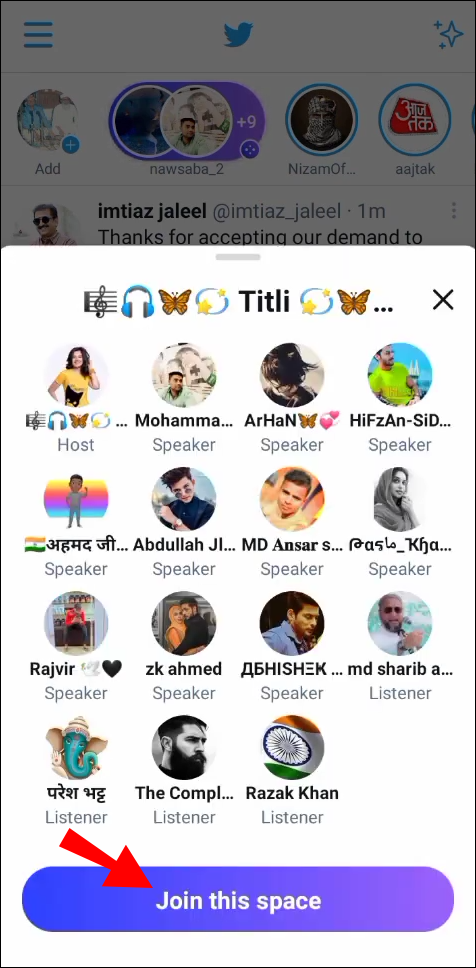
- Wenn Sie sprechen dürfen, wird oben im Feld Ihr Twitter-Profilfoto mit „Sprecher“ darunter angezeigt.
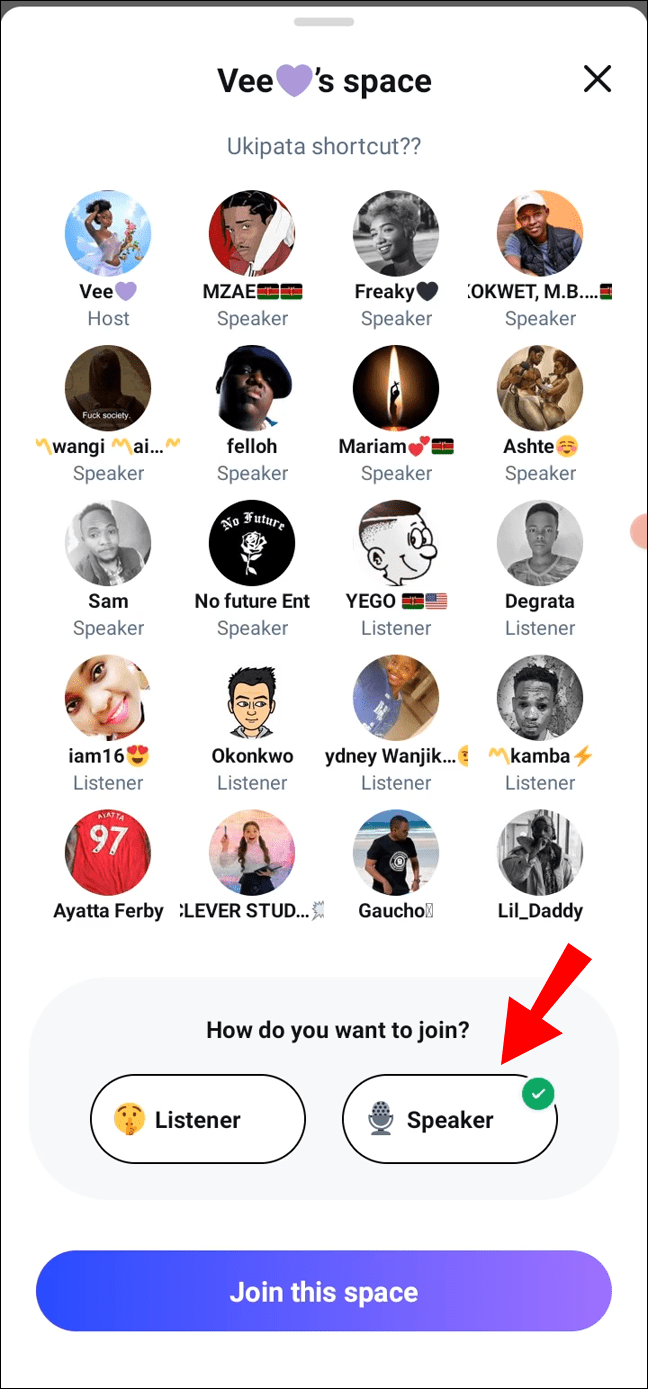
- Tippen Sie auf das Mikrofonsymbol unten links auf dem Bildschirm, um Ihr Audio ein- oder auszuschalten.
- Um zustimmende/nicht übereinstimmende Reaktionen auf das Gesagte anzuzeigen, tippen Sie auf das Herzsymbol mit dem Pluszeichen unten rechts im Feld.
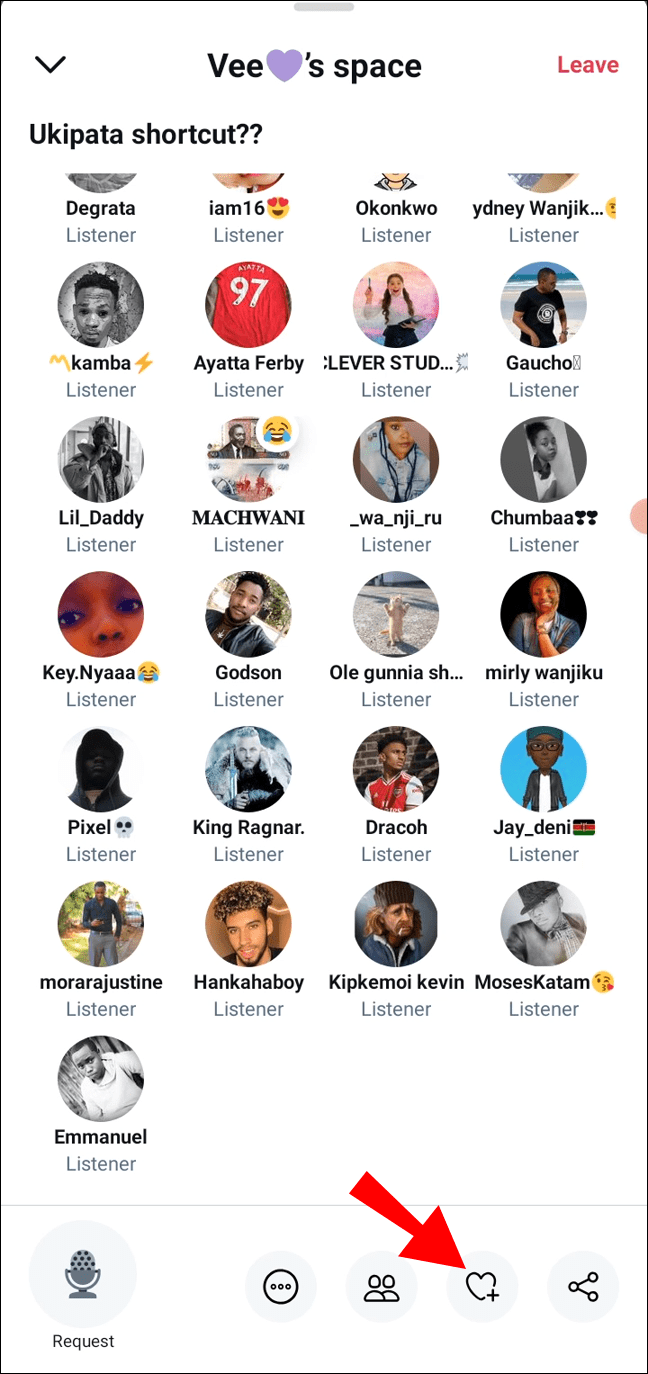
- Um die Genehmigung für die Teilnahme an der Unterhaltung zu beantragen, tippen Sie auf die Schaltfläche "Anfordern" unter dem Mikrofon. Wenn Sie mit dem Sprechen einverstanden sind, heben Sie die Stummschaltung Ihres Mikrofons auf, indem Sie einmal darauf tippen.
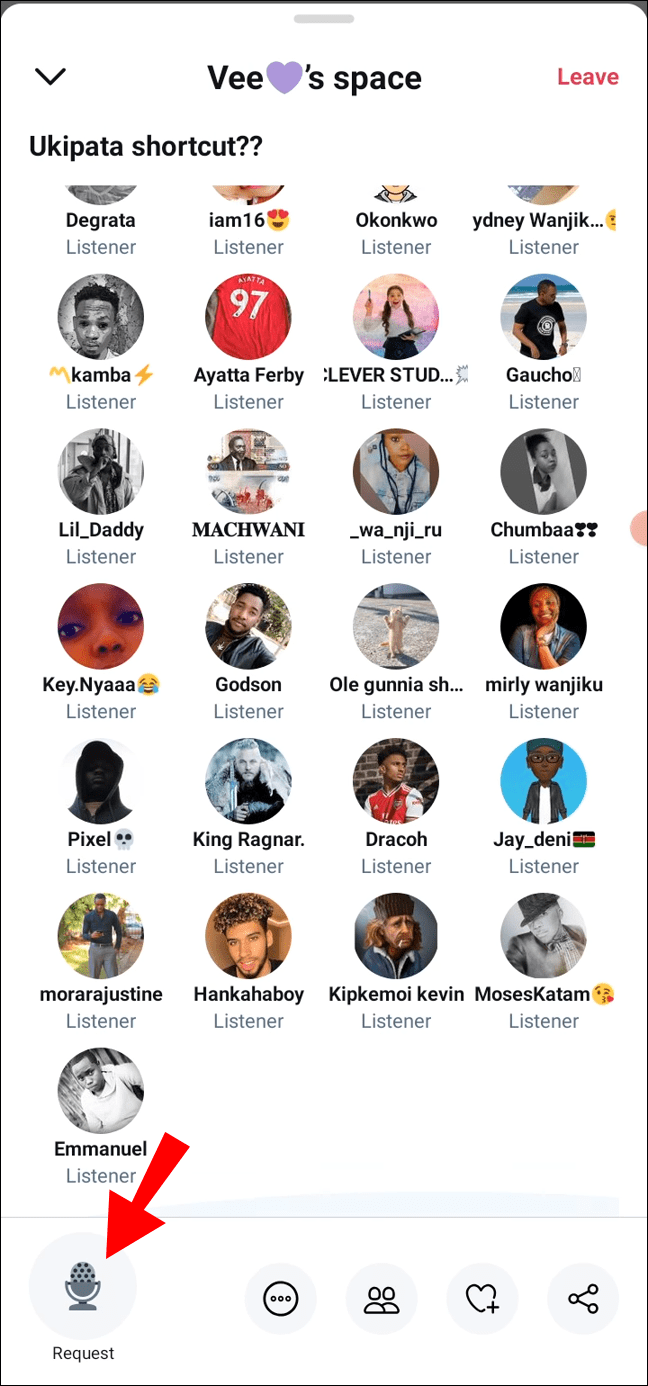
- Um den Raum zu verlassen und zu deiner Twitter-Timeline zurückzukehren, tippe auf „Verlassen“ in der oberen rechten Ecke.
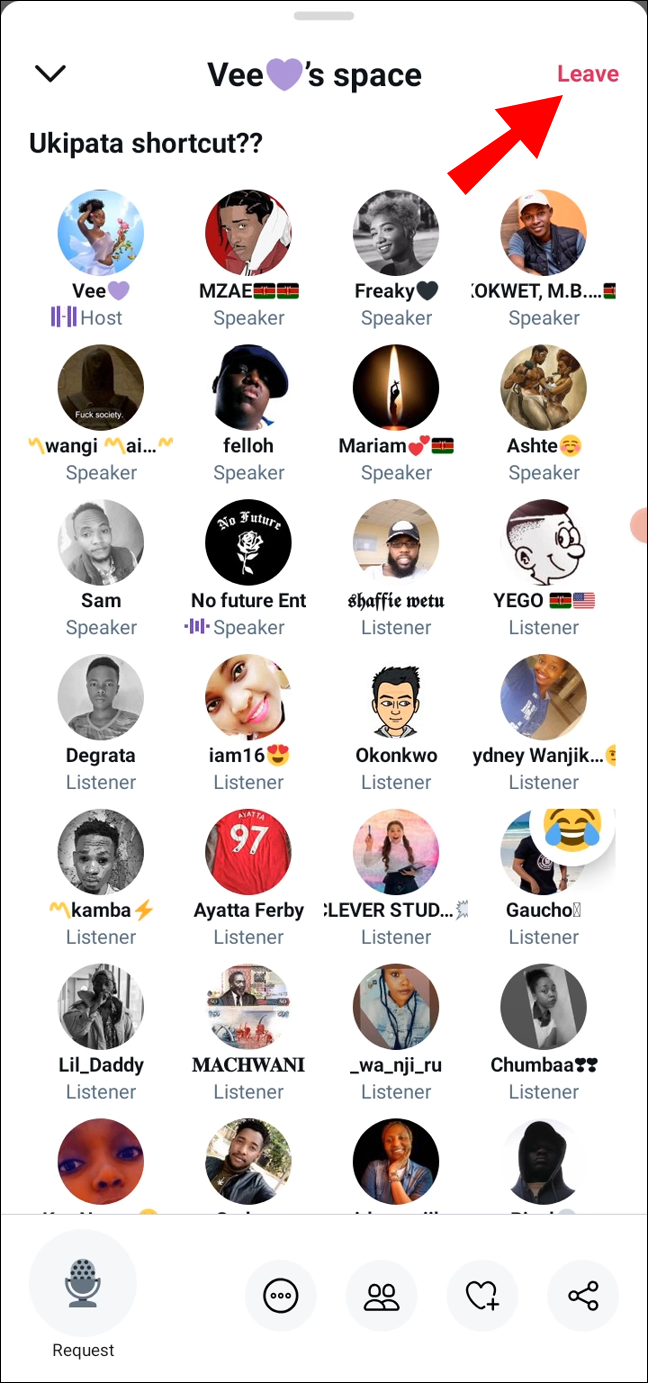
- Wenn Sie sprechen dürfen, wird oben im Feld Ihr Twitter-Profilfoto mit „Sprecher“ darunter angezeigt.
Wie trete ich einem Twitter Space auf einem PC bei?
Twitter Spaces ist derzeit nur für Android und iOS verfügbar. Die Desktop-Webbrowser-Version soll irgendwann im April 2021 ausgerollt werden. Zum Zeitpunkt des Schreibens hat Twitter noch keine genauen Daten bekannt gegeben, wann es fertig sein wird.
Wie trete ich einem Twitter Space in der iPhone App bei?
So treten Sie einem Twitter-Space mit einem iOS-Gerät bei:
- Starten Sie die App auf Ihrem iOS-Gerät.
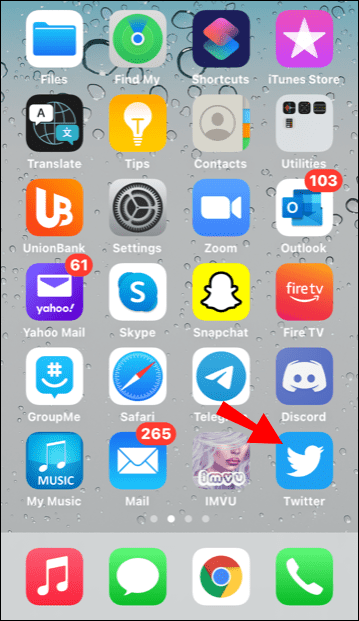
- Die verfügbaren Flächen, denen Sie beitreten können, werden im Abschnitt Flotten oben auf dem Bildschirm angezeigt. Tippen Sie auf einen Bereich, um den Gastgeber und die Teilnehmer anzuzeigen.
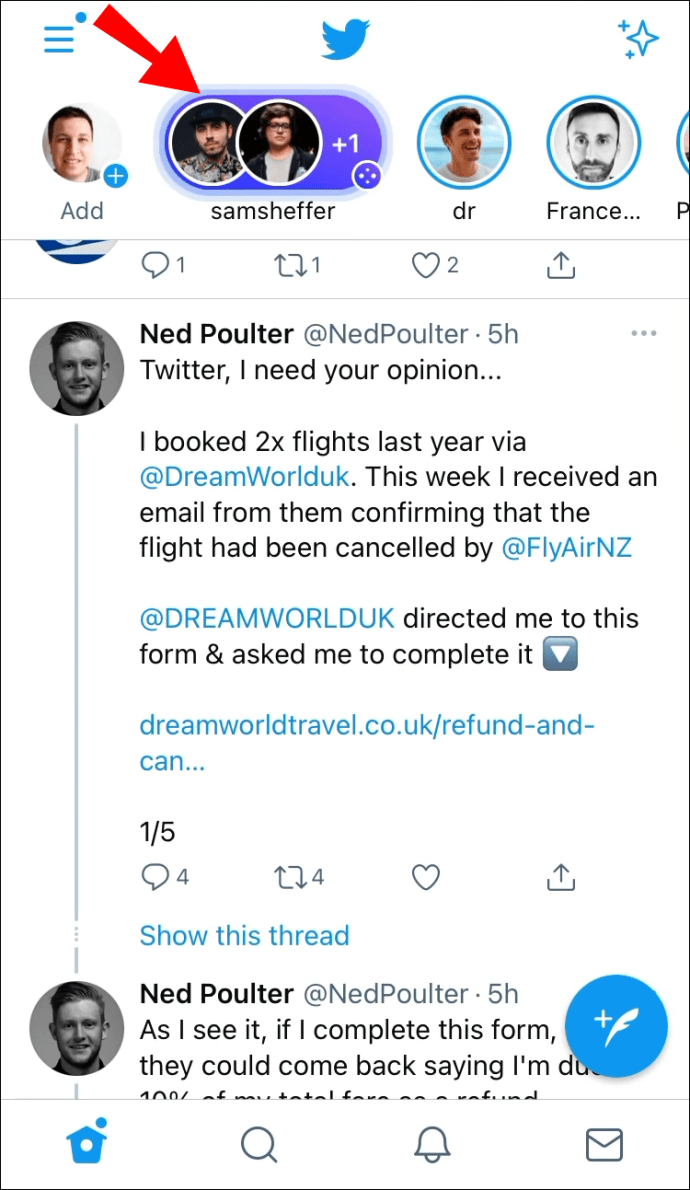
- Wenn du eine DM mit dem Link zum Beitritt zu einem Space erhalten hast, tippe einfach auf den Link.
- Um dem Space beizutreten, klicke unten in der Mitgliederliste auf „Diesem Space beitreten“. Sie werden dem Space automatisch als Zuhörer beitreten.
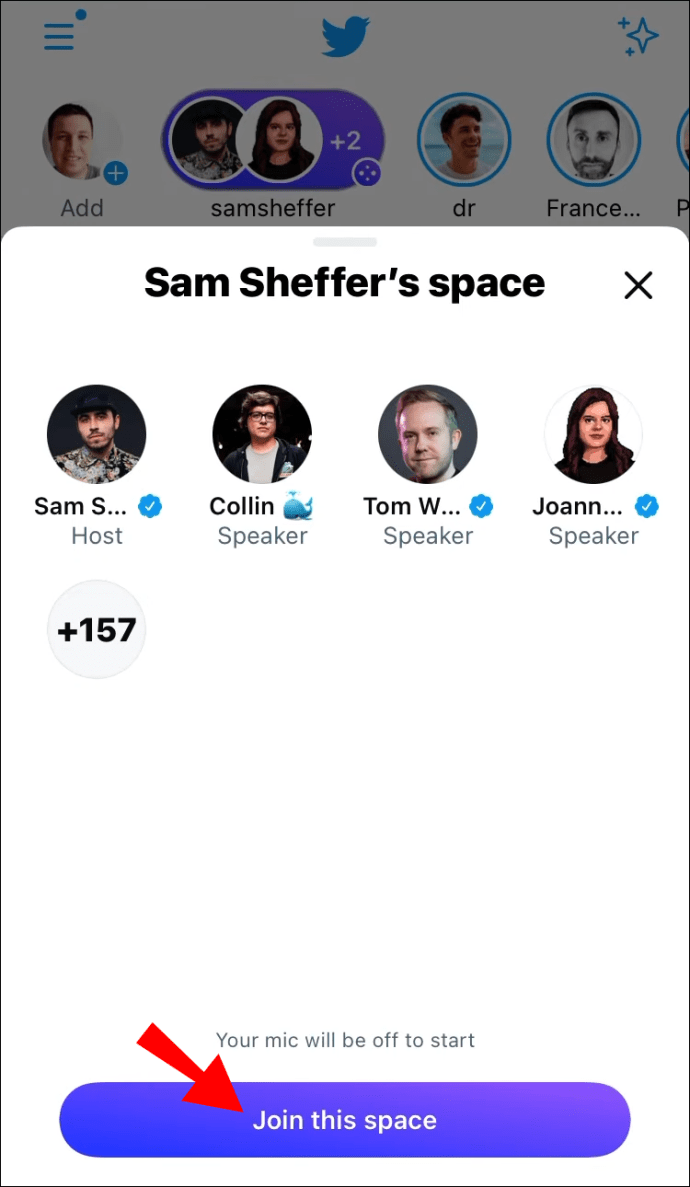
- Wenn Sie sprechen dürfen, wird oben im Feld Ihr Twitter-Profilfoto mit „Sprecher“ darunter angezeigt.
- Tippen Sie auf das Mikrofonsymbol unten links auf dem Bildschirm, um Ihr Audio ein- oder auszuschalten.
- Um zustimmende/nicht übereinstimmende Reaktionen auf das Gesagte anzuzeigen, tippen Sie auf das Herzsymbol mit dem Pluszeichen unten rechts im Feld.

- Um die Genehmigung für die Teilnahme an der Unterhaltung zu beantragen, tippen Sie auf die Schaltfläche "Anfordern" unter dem Mikrofon. Wenn Sie mit dem Sprechen einverstanden sind, heben Sie die Stummschaltung Ihres Mikrofons auf, indem Sie einmal darauf tippen.
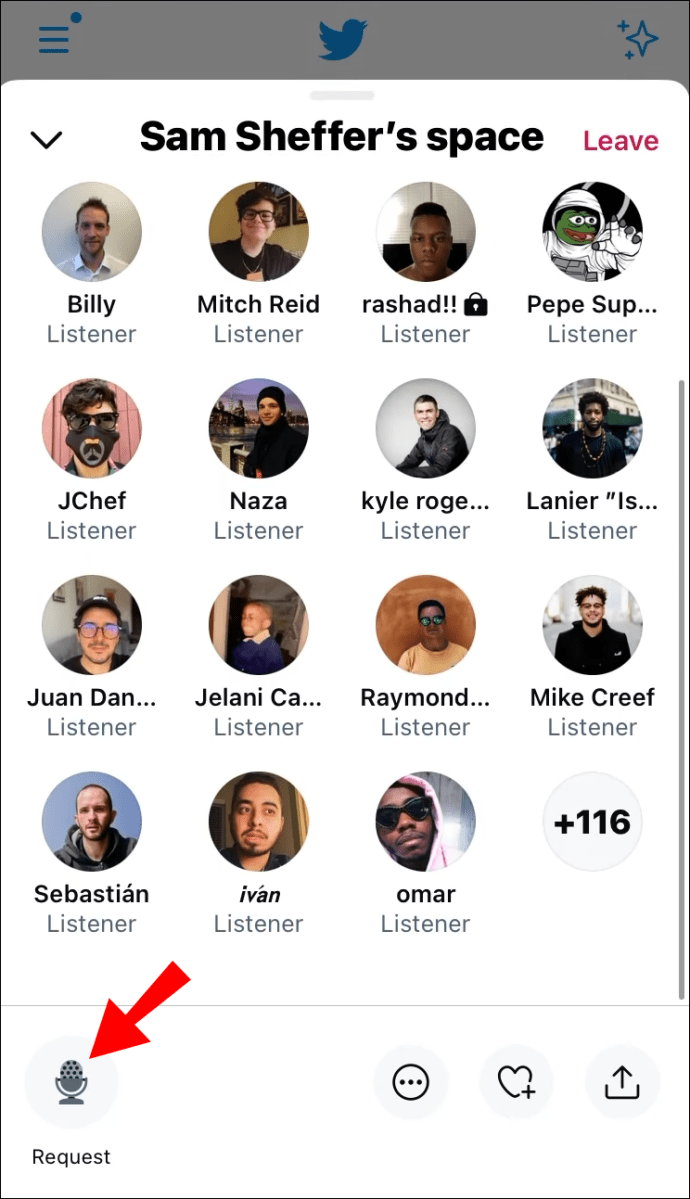
- Um den Raum zu verlassen und zu deiner Twitter-Timeline zurückzukehren, tippe auf „Verlassen“ in der oberen rechten Ecke.
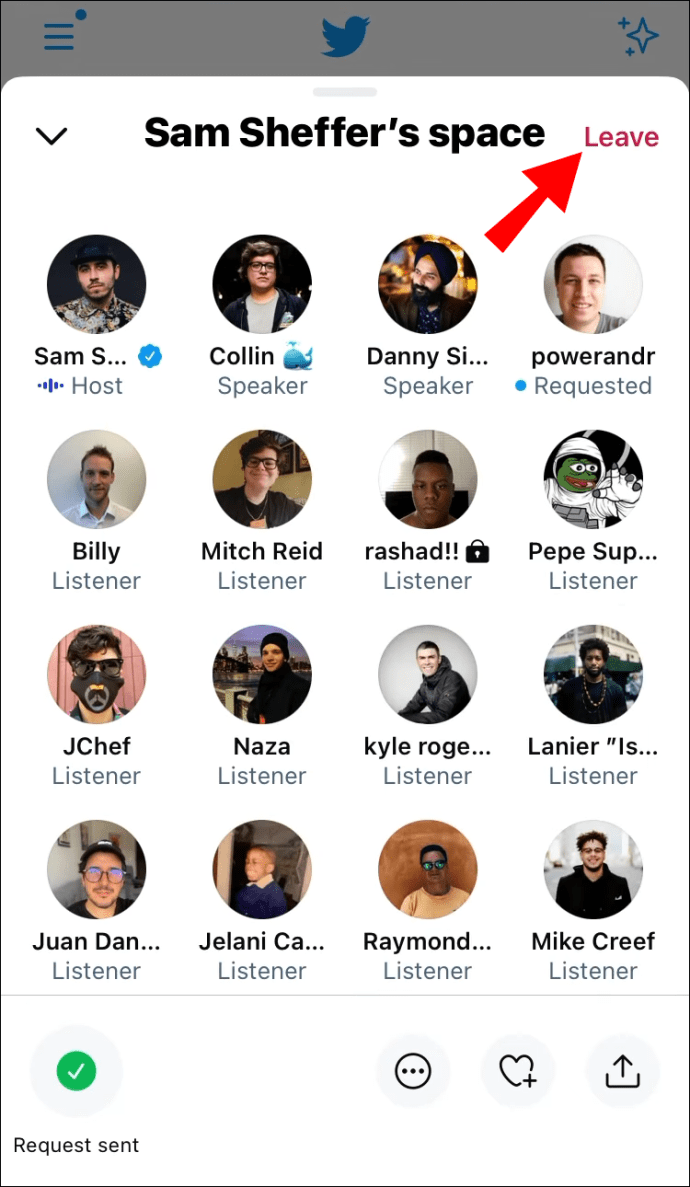
Wie trete ich einem Twitter Space auf einem Mac bei?
Twitter Spaces ist derzeit nur für Android und iOS verfügbar. Die Desktop-Webbrowser-Version soll irgendwann im April 2021 ausgerollt werden. Zum Zeitpunkt des Schreibens hat Twitter noch keine genauen Daten bekannt gegeben, wann es fertig sein wird.
Zusätzliche FAQ
Wie erstellt man Spaces auf Twitter?
Notiz: Bis zur offiziellen Veröffentlichung der App im April 2021 kann derzeit nur eine begrenzte Anzahl von iOS-Benutzern Twitter-Spaces erstellen. Wenn Ihre Tweets geschützt sind, können Sie keinen Space erstellen.
1. Starten Sie Twitter auf Ihrem iPhone oder iPad.
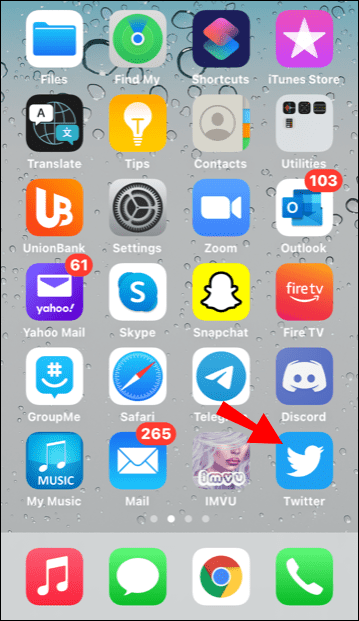
2. Um Ihre Symbole zu erweitern, drücken Sie lange auf den neuen Tweet-Button; eine Feder mit einem Pluszeichen in der unteren rechten Ecke.

· Ein neuer Raum kann auch angelegt werden, indem Sie oben links auf Ihre Flotte tippen, nach rechts scrollen und dann „Raum“ auswählen.
3. Tippen Sie auf das Symbol für neue Räume (die Raute aus Kreisen), um einen neuen Raum zu erstellen.

· Da alle Bereiche öffentlich sind, kann jeder Ihrem Bereich als Zuhörer beitreten, auch wenn er Ihnen nicht folgt.
· Wenn Sie auswählen, wer in Ihrem Bereich sprechen darf, kann jeder teilnehmen, nur die Personen, denen Sie folgen, oder nur Personen, die Sie zum Reden einladen. Personen, denen Sie anfangs nicht erlauben, zu sprechen, müssen eine Erlaubnis einholen, damit Sie sie genehmigen oder ablehnen können.
· Es gibt keine Begrenzung für die Anzahl der Zuhörer in einem Raum; bis zu 11 (einschließlich des Gastgebers) können gleichzeitig sprechen.
4. Um deinen Space und dein Mikrofon zu aktivieren, tippe auf „Start your Space“.

· Um jemandem das Sprechen zu erlauben, tippen Sie auf sein Foto und stellen Sie dann „Mikrofonzugriff zulassen“ auf „Ein“.
· Um Sprechanfragen anzuzeigen, tippen Sie unten rechts auf die Schaltfläche „Anfragen“.
· Um Ihren Speicherplatz freizugeben, öffnen Sie das Freigabemenü, tippen Sie auf das Freigabesymbol unten auf dem Bildschirm. Auf diese Weise können Sie den Link zu Ihrem Bereich über einen Tweet oder eine DM teilen.

Wie kann man sich in Twitter Spaces stummschalten und die Stummschaltung aufheben?
1. Das Mikrofon befindet sich in der unteren linken Ecke des Bildschirms. Tippen Sie einmal darauf, um die Stummschaltung aufzuheben.
· Das Mikrofon wird violett und darunter wird „Mic is on“ angezeigt. Wenn Sie zu sprechen beginnen, erscheint ein Equalizer-Symbol in Lila unter Ihrem Profilbild und bewegt sich während des Sprechens.
2. Um sich selbst wieder stumm zu schalten, klicken Sie einmal auf das Mikrofon. Es erscheint jetzt weiß mit einer diagonalen Linie, darunter „Mic is off“.
Wie lösche ich mein Twitter-Konto dauerhaft?
1. Navigieren Sie in einem Desktop-Top-Webbrowser zu Twitter und melden Sie sich bei Ihrem Konto an. Die App enthält keinen Deaktivierungslink; Daher müssen Sie von der Twitter-Website darauf zugreifen.
2. Klicken Sie auf Ihr Profil und wählen Sie dann im Menü auf der linken Seite unter Mehr „Einstellungen“ > „Datenschutz“.

3. Klicken Sie unten auf der Seite auf den Link „Mein Konto deaktivieren“.

4. Klicken Sie auf der Bestätigungsseite auf die blaue Schaltfläche „Deaktivieren“ am Ende der Bestätigungsnachricht.

5. Sie werden auf eine andere Seite weitergeleitet, um zu überprüfen, ob Sie Ihr Konto deaktivieren möchten. Geben Sie zur Bestätigung Ihr Twitter-Passwort ein und klicken Sie auf die Schaltfläche „Deaktivieren“.

6. Es wäre jetzt eine gute Idee, die App von Ihren mobilen Geräten zu deinstallieren. Wenn Sie innerhalb der ersten 30 Tage nach der Deaktivierung versehentlich auf die App klicken, wird der Vorgang rückgängig gemacht und Sie müssen ihn erneut ausführen.
· Melden Sie sich daher in den nächsten 30 Tagen nicht erneut an oder bei Apps oder Diensten, die in Ihr Twitter-Konto integriert sind.
Twitter Spaces vs. Clubhaus
Twitter Spaces und Clubhouse sind die neuesten Audio-Chatrooms in Echtzeit; Schauen wir uns einige der einzigartigen Attribute für beide an:
Zugriff auf Twitter-Bereiche:
· Spaces ist eine zusätzliche Funktion von Twitter, die derzeit für Android und iOS mit geplantem Desktop-Webzugriff verfügbar ist.
· Twitter-Bereiche sind öffentlich und jeder kann beitreten.
Zugang zum Clubhaus:
· Clubhouse ist eine eigenständige App für iOS-Benutzer nur auf Einladung.
Twitter-Spaces-Kontakte:
· Sie haben die Wahl, Ihre Kontakte mit Twitter zu verknüpfen. Da Spaces ein Twitter-Add-On ist, hat es den Vorteil des direkten Zugriffs auf Ihren Social Graph. Immer wenn jemand, dem Sie folgen, einen Raum beginnt, können Sie als Zuhörer und/oder Redner teilnehmen.
Kontakte im Clubhaus:
· Während des Anmeldevorgangs werden Sie um Zugriff auf Ihre persönliche Kontaktliste gebeten, bevor Sie andere zum Beitritt einladen können.
Funktionen von Twitter Spaces:
· Räume haben spezifische Emoji-Reaktionen, einschließlich Winken und dem Friedenszeichen.
· Es bietet Live-Audio-Untertitel, sodass Sie die Gespräche ohne Ton verfolgen können.
· Geteilte Tweets können einem Twitter-Bereich hinzugefügt und als Diskussionspunkt verwendet werden.
· Sie können Personen folgen, ohne die App verlassen zu müssen.
Clubhaus-Features:
· Clubhouse bietet eine Problemumgehung bei der Reaktion auf Kommentare, indem das Mikrofon als Applaus schnell stummgeschaltet/aufgehoben wird.
· Clubhouse ist sehr streng bei der Verwendung von echten Namen, da die App es Ihnen nicht ermöglicht, Ihren Namen einfach zu ändern, was beruhigend sein kann.
· Personen folgen, da ein Clubhausprofil derzeit mit Ihrem Twitter- oder Instagram-Profil verlinkt ist; Sie müssen die App verlassen, um dies einzurichten.
Entfernung des Twitter Space-Kontos:
· Sie können Ihr Twitter-Konto direkt aus der Desktop-Webbrowser-Version von Twitter löschen.
Entfernung des Clubhouse-Kontos:
· Sie müssen eine E-Mail senden, um die Entfernung Ihres Kontos anzufordern, und dann auf die Bearbeitung warten.
Die Nur-Audio-Chatrooms von Twitter
Twitter Spaces – eine Twitter-Funktion – ist der neueste Nur-Audio-Chat-Dienst, der auf den Markt kommt. Bisher ist es mit der breiten Verfügbarkeit und dem direkten Zugriff auf den Social Graph eines Benutzers bereit, Clubhouse um sein Geld zu machen.
Jetzt, da Sie wissen, wie einfach es ist, einem Space beizutreten, was waren die interessantesten Themen, an denen Sie teilgenommen haben? Sind Sie in der Lage, sich zu vernetzen und Ihre Verbindungen durch das Zusammenfügen von Räumen zu erweitern? Wir würden gerne Ihre Meinung zu den bisherigen Angeboten von Räumen hören. Hinterlassen Sie einen Kommentar im Kommentarbereich unten.